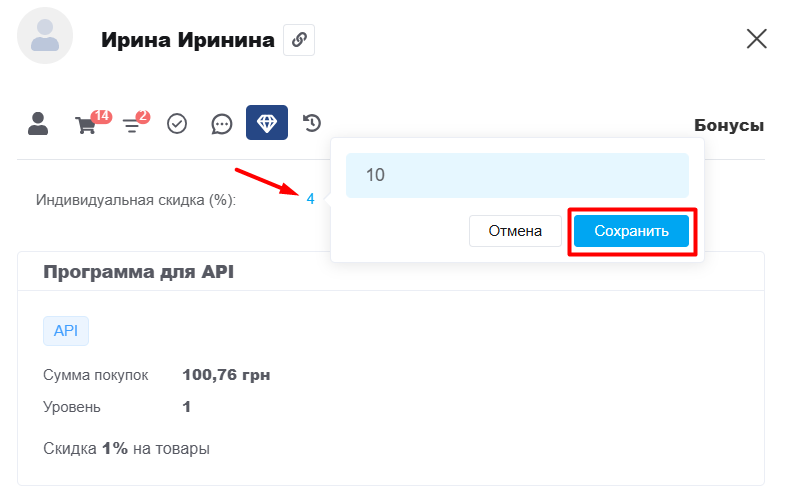Добавление и редактирование покупателей позволяет хранить актуальную информацию о каждом клиенте, обеспечивая быстрый доступ к их данным, истории заказов и коммуникаций.
Как создавать покупателей
Покупатели могут быть созданы:
- Автоматически при поступлении заказов из подключенных источников, импортом или по АPI;
- В ручную из разных разделов: покупатели, воронки, заказы, чаты, карточка звонка или история звонков и с карточки компании.
Во всех случаях открывается одинаковая форма, где можно указать имя, добавить номера телефонов и e-mail, выбрать или создать компанию, заполнить дополнительные поля, добавить адреса доставки и т.д.
Комбинация Ctrl + V: При вставке номера телефона код страны автоматически определяется и заменяется соответствующим кодом страны.
Комбинация Ctrl + Shift + V: При вставке номера телефона код страны не определяется и не заменяется.
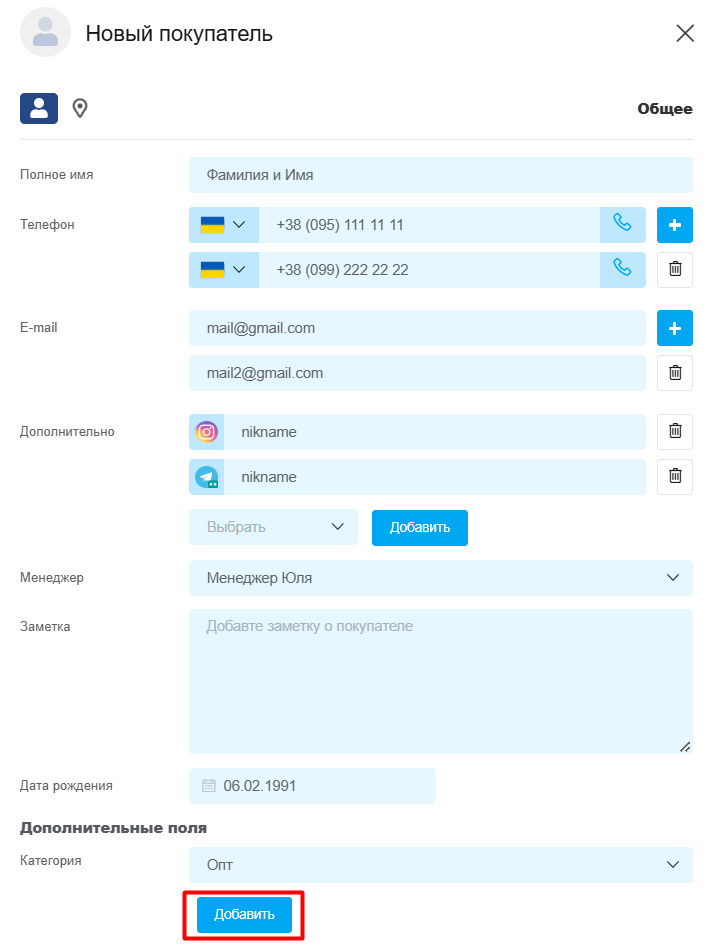
Созданный покупатель сразу отобразится в списке и будет доступен во всех разделах системы для работы с ним.
Редактирование карточки покупателя
В карточке рядом с именем покупателя есть кнопка для копирования ссылки на него. Вся информация структурирована в разных вкладках:

Общее
Поля с основной информацией доступны для редактирования: контакты, компания, социальные сети, ответственный менеджер, дата рождения, дополнительные поля и адреса доставки.
Заказы
Во вкладке можно добавить новый заказ и просмотреть историю существующих:
- Общие показатели (не считаются отмененные заказы): «Всего заказов» и «Сумма заказов» в основной валюте кабинета;
- Список заказов (от самых новых до самых старых): для каждого заказа отображается номер (открывает заказ в новой вкладке), дата, статус, источник, товары, сумма, а также кнопки для копирования ссылки и создания копии заказа.
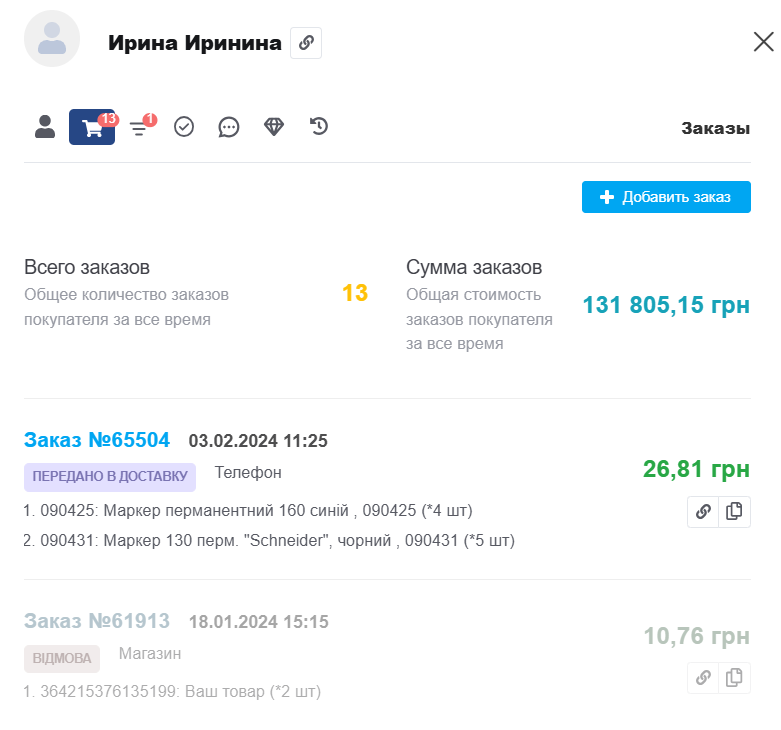
Карточки в воронках
Во вкладке можно создать новую карточку и просмотреть историю существующих:
- Общие показатели (не считаются отмененные карточки): «Всего карточек в воронках» и «Сумма по воронкам» в основной валюте кабинета;
- Список карточек (от самых новых до самых старых): для каждой карточки отображается название (открывает карточку в новой вкладке), дата, статус, источник, товары, сумма товаров/услуг, а также кнопка для копирования ссылки.
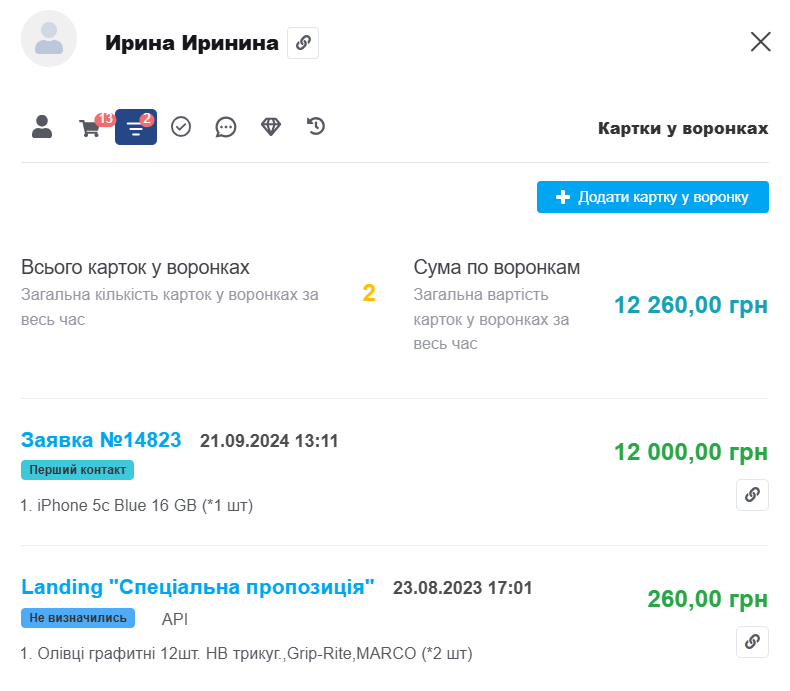
Задачи
Возле названия вкладки в скобках отображается количество активных (невыполненных) задач.
Внутри список задач: выполненные и активные, а также кнопка для создания новой.
Коммуникации: история коммуникаций
История коммуникаций: сообщения и звонки с этим клиентом.
Бонусы
Отображается информация в каких программах лояльности какой уровень имеет покупатель и есть возможность установить индивидуальную скидку покупателя или изменить ее: